Wechseln Sie zu einem Mobilgerät, um auf Discord zuzugreifen
- Um Discords loszuwerden Temporärer Netzwerkfehler, warten Sie eine Weile oder installieren Sie Discord über Epic Games.
- Das Problem tritt aufgrund eines Problems bei Discord auf und betrifft nicht alle Geräte.
- Lesen Sie diesen Leitfaden, um herauszufinden, wie unsere Experten Probleme behoben haben!
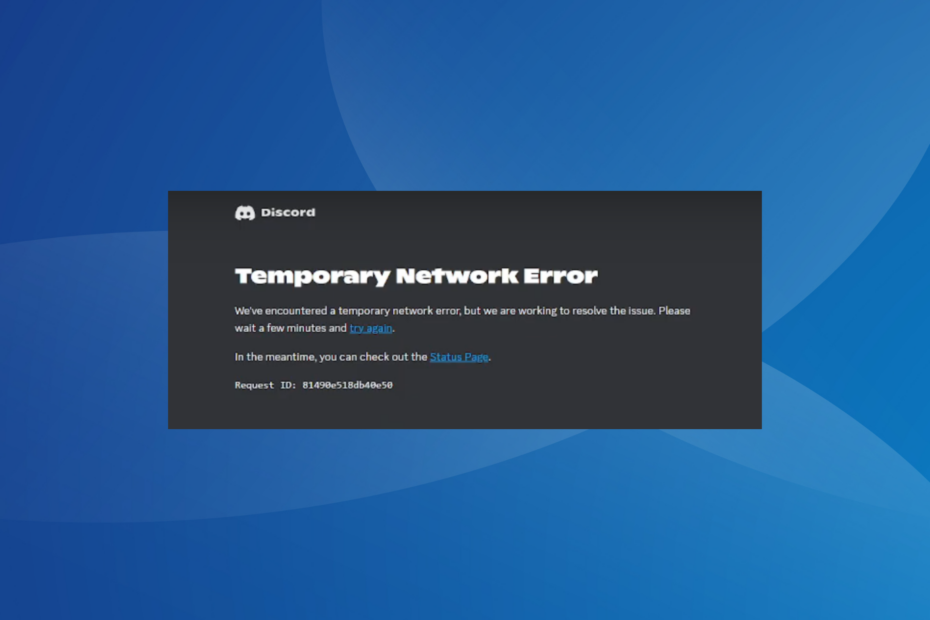
Die Discords Temporärer Netzwerkfehler tritt beim Zugriff auf die Webversion oder die installierte App auf. Es erschien erst vor kurzem und betraf Benutzer weltweit, aber die Server waren schnell wieder betriebsbereit.
Obwohl Discord das Problem erkannt hat, haben wir versucht, mehr darüber zu verstehen und ein paar schnelle Lösungen gefunden, die bei Discord hilfreich sein können Temporärer Netzwerkfehler erscheint erneut auf einem PC, einer Website oder einem mobilen Gerät.
Was ist ein vorübergehender Netzwerkfehler?
Die Fehlermeldung weist auf einen Serverausfall bei Discord hin, der Benutzer daran hindert, auf ihre Konten zuzugreifen. Berichten zufolge handelt es sich nur um ein vorübergehendes Problem, das beim letzten Mal von selbst behoben wurde.
Es besteht jedoch die Möglichkeit, dass die zugrunde liegende Ursache bei Ihnen selbst liegt. Zum Beispiel Probleme mit dem Netzwerk oder beschädigte Daten.
Wie testen, bewerten und bewerten wir?
Wir haben in den letzten sechs Monaten daran gearbeitet, ein neues Überprüfungssystem für die Art und Weise zu entwickeln, wie wir Inhalte produzieren. Anschließend haben wir die meisten unserer Artikel überarbeitet, um echtes praktisches Fachwissen zu den von uns erstellten Leitfäden bereitzustellen.
Weitere Einzelheiten finden Sie hier wie wir bei WindowsReport testen, überprüfen und bewerten.
Wie behebe ich den temporären Netzwerkfehler auf Discord?
Bevor wir mit den etwas komplexen Änderungen beginnen, probieren Sie zunächst diese schnellen Änderungen aus
- Warten Sie 15–30 Minuten und versuchen Sie es erneut.
- Überprüf den Discord-Netzwerkstatus und stellen Sie sicher, dass die Server laufen.
- Stellen Sie sicher, dass die Internetverbindung in Ordnung ist. Starten Sie außerdem das Gerät (PC oder Mobilgerät) und den Router neu. Das hilft bei der Fehlerhafte Netzwerkanfrage Fehler.
- Wenn der Fehler auf einem PC auftritt, wechseln Sie zum Mobilgerät oder umgekehrt.
- Stellen Sie eine Verbindung zu einem anderen Netzwerk her. Oder wenn Sie alles drahtlos eingerichtet haben, versuchen Sie es mit einer Kabelverbindung. Sie können sich auch mit einem mobilen Hotspot verbinden.
Wenn keines funktioniert, fahren Sie mit den als nächstes aufgeführten Korrekturen fort.
1. Installieren Sie Discord über Epic Games
- Gehe zum Epic Games Store und laden Sie die herunter Epischer Game Launcher.
- Führen Sie das Setup aus, folgen Sie den Anweisungen auf dem Bildschirm und erstellen Sie nach der Installation ein Konto oder melden Sie sich an.
- Führen Sie nun die aus Epischer Game Launcher und suchen Zwietracht.
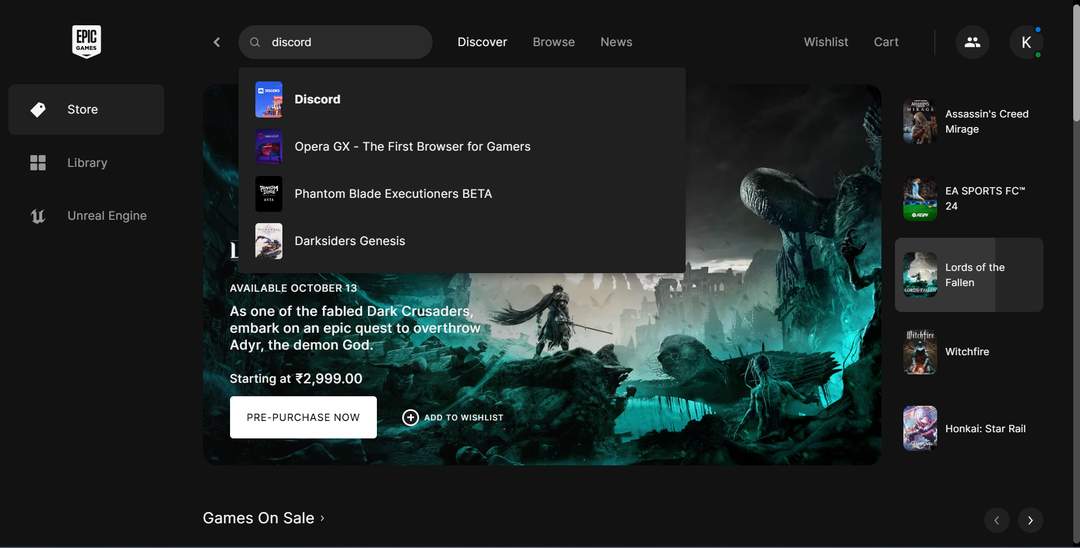
- Drücke den Erhalten Klicken Sie auf die Schaltfläche, um die App herunterzuladen, und akzeptieren Sie die Lizenzbedingungen, um fortzufahren.
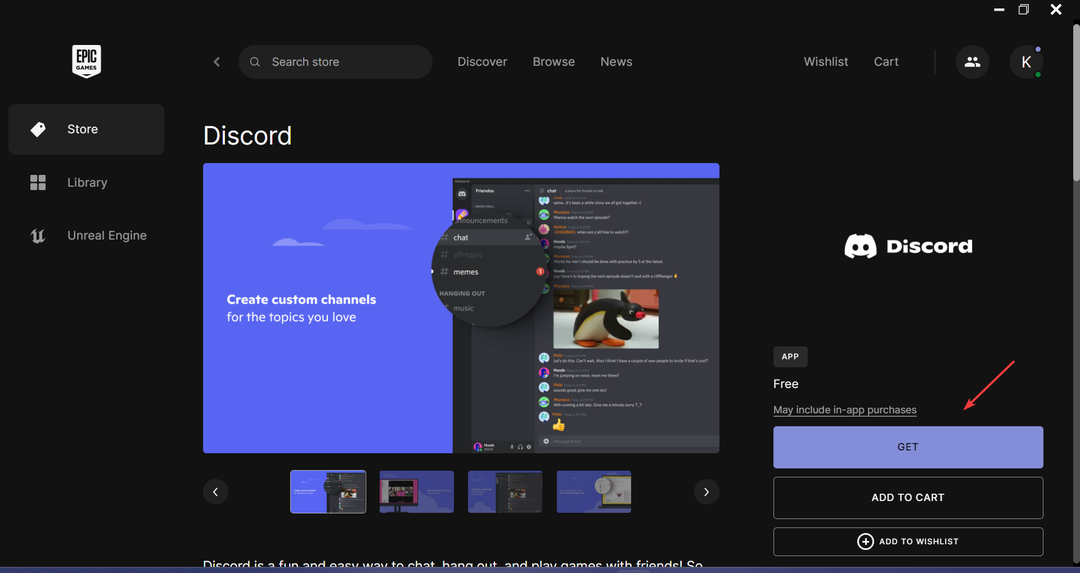
- Sobald Discord heruntergeladen ist, melden Sie sich mit Ihren Zugangsdaten an und es sollte auch dann betriebsbereit sein, wenn die eigenständige App oder Website liest Temporärer Netzwerkfehler.
2. Installieren Sie Discord Canary
Viele sind vom Discord betroffen Temporärer Netzwerkfehler Auf dem PC wurde festgestellt, dass es nur Auswirkungen auf den normalen Build hatte, während Discord Canary einwandfrei funktionierte. Letzteres ist das Testprogramm, das vor den normalen Builds Updates erhält. Anschließend ist es weniger stabil.
Also, geh zu Offizielle Website von Discord und herunterladen Discord Kanarienvogel. Wenn sich die Canary-Version instabil anfühlt, können Sie es auch versuchen Discord PTB (Öffentliche Testversion). Es wird ebenfalls zum Testen verwendet, ist aber etwas stabiler.
3. Löschen Sie den Browser-Cache und die Cookies
Die hier aufgeführten Schritte gelten für Google Chrome, sind jedoch bei jedem Chromium-basierten Browser ähnlich. Die genauen Schritte finden Sie im FAQ-Bereich der offiziellen Website Ihres Browsers.
- Starten Sie Ihren Browser und drücken Sie Strg + Schicht + Löschen.
- Aktivieren Sie nun die Kontrollkästchen für Cookies und andere Websitedaten Und Zwischengespeicherte Bilder und Dateien, und klicken Sie dann Daten löschen.
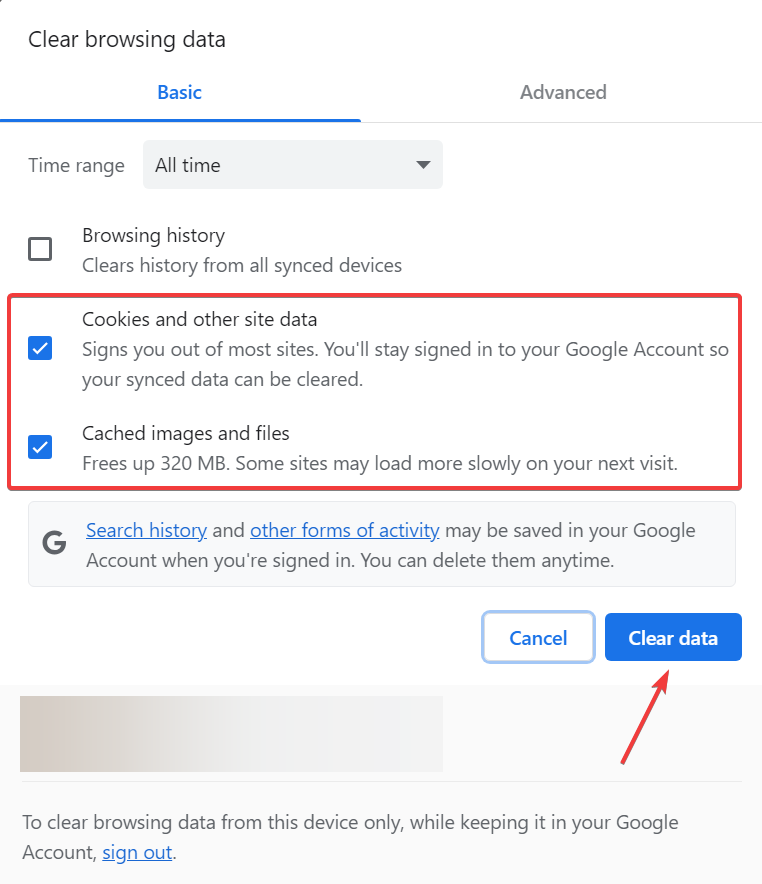
- Wenn Sie fertig sind, öffnen Sie Discord und prüfen Sie, ob die Fehlermeldung verschwindet.
- Discord-Fehler 1105: So beheben Sie ihn [2023-Leitfaden]
- Discord wird Sound-Emojis veröffentlichen und Sie können sie mit Ihren eigenen Sounds personalisieren
- 9 Möglichkeiten, IPv6 ohne Internetzugang zu beheben
4. Ändern Sie den DNS
- Drücken Sie Windows + R öffnen Laufen, Typ ncpa.cpl in das Textfeld ein und drücken Sie Eingeben.
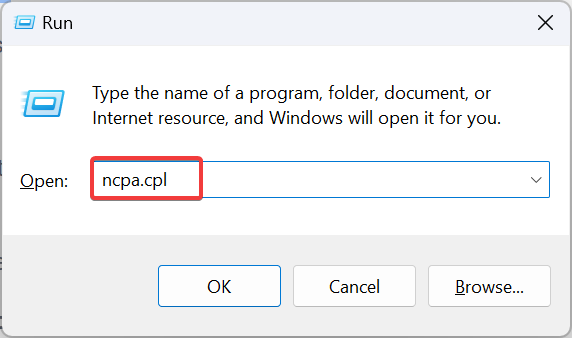
- Klicken Sie mit der rechten Maustaste auf den aktiven Netzwerkadapter und wählen Sie aus Eigenschaften.
- Wählen Internetprotokoll Version 4 (TCP/IPv4), und klicken Sie auf Eigenschaften Taste.
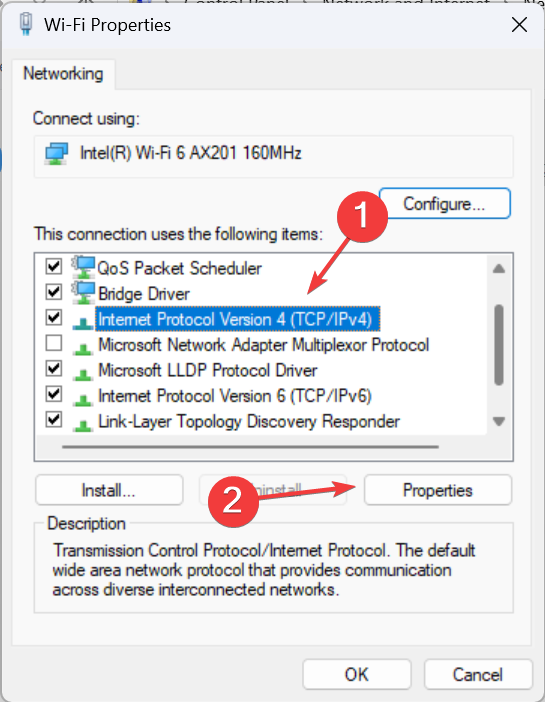
- Wählen Sie nun aus Verwenden Sie die folgenden DNS-Serveradressen und geben Sie Folgendes in das Feld ein:
- Bevorzugter DNS-Server: 8.8.8.8
-
Alternativer DNS-Server: 8.8.4.4
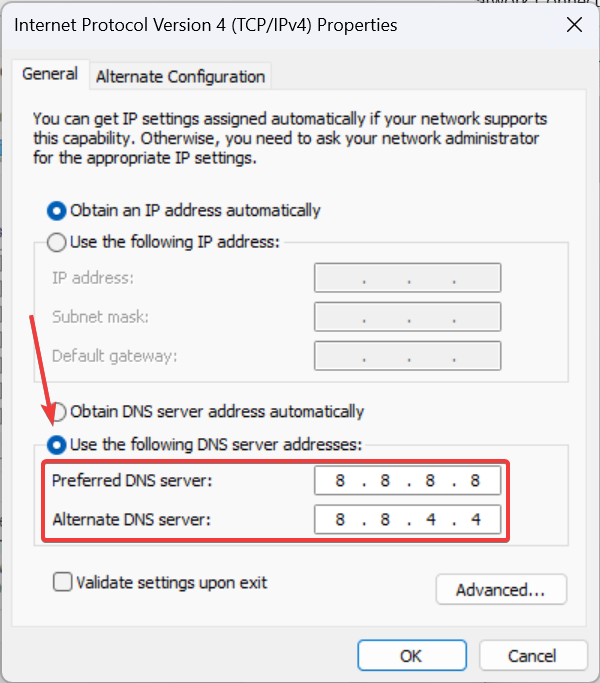
- Klicken OK um die Änderungen zu speichern.
Sie müssen nicht unbedingt das DNS von Google wählen, können es aber einstellen schnellster DNS-Server in Ihrer Region um das zu beheben Temporärer Netzwerkfehler auf der Discord-App oder Website. Das hilft auch dabei Discord-Fehler 1105.
5. Verwenden Sie ein VPN
Wenn nichts anderes funktioniert, ist die letzte Option die Verwendung von a zuverlässige VPN-Lösung. Diese leiten Ihre Verbindung über einen anderen Server um und starten Discord, wenn der Fehler auf Ihre Region beschränkt ist.
Sie können konfrontiert werden langsame Internetgeschwindigkeit in einem VPN, aber ein Wechsel des Servers reicht normalerweise aus!
Denken Sie daran, auch nach der Reparatur von Discord Temporärer Netzwerkfehler, gibt es keine Garantie dafür, dass es nicht erneut auftritt, da das Problem meist auf der Serverseite liegt. Aber eine dieser Lösungen sollte fast immer helfen.
Ein weiteres netzwerkbasiertes Problem, auf das viele ungefähr zur gleichen Zeit gestoßen sind: Das Senden von Nachrichten in diesem Kanal ist deaktiviert, kann ebenfalls auf ähnliche Weise festgelegt werden. Suchen Sie einfach nach Serverproblemen oder ändern Sie den DNS!
Wenn Sie Fragen haben oder weitere Lösungen mit uns teilen möchten, schreiben Sie unten einen Kommentar.

![So erstellen Sie einen Discord-Regelkanal [mit Vorlagen]](/f/6645602237ee3fa21a70b2e7eea53af3.png?width=300&height=460)